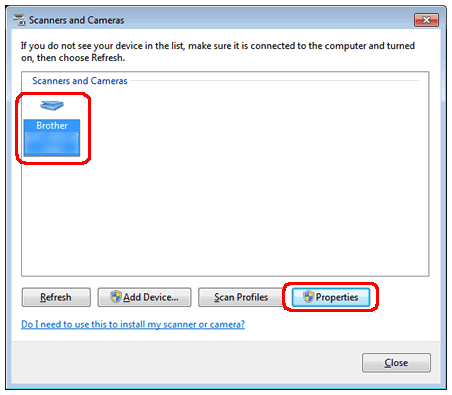MFC-J4540DW(XL)
FAQ et Diagnostic |
La fonction de balayage du réseau ne fonctionne pas lorsque j'appuie sur la touche de balayage du panneau de commande de mon appareil Brother. (Pour Windows®)
Veuillez suivre la procédure ci-dessous pour résoudre le problème.
Étape 1 : Vérifiez que le pilote du scanner est installé et que le port est configuré correctement
NOTE: Les illustrations ci-dessous proviennent d'un produit représentatif et peuvent varier de votre propre machine Brother.
-
Ouvrez les Propriétés du Scanner.
-
Lancer
 (Brother Utilities) puis cliquez sur la liste déroulante et sélectionnez le nom de votre modèle (s'il n'est pas déjà sélectionné).
(Brother Utilities) puis cliquez sur la liste déroulante et sélectionnez le nom de votre modèle (s'il n'est pas déjà sélectionné). - Cliquez sur Scan dans la barre de navigation de gauche, puis sur Scanners et appareils photo.
-
Sélectionnez votre scanner et cliquez sur Propriétés.
NOTE: .Lorsque l'écran Contrôle de compte d'utilisateur apparaît, cliquez sur Autoriser ou Oui
-
Lancer
-
La boîte de dialogue des propriétés du scanner réseau s’affiche.
Cliquez Paramètres Réseau et sélectionnez Spécifier votre appareil par son adresse.
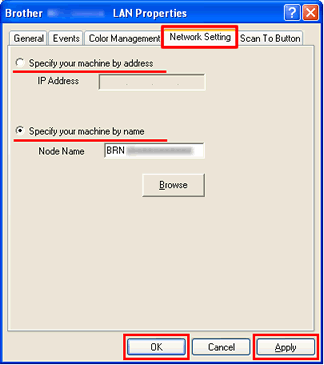 Vous pouvez trouver l'adresse MAC (adresse Ethernet) et l'adresse IP de votre appareil en imprimant le rapport de configuration du réseau.
Vous pouvez trouver l'adresse MAC (adresse Ethernet) et l'adresse IP de votre appareil en imprimant le rapport de configuration du réseau.
> Cliquez ici pour apprendre comment imprimer le Rapport de Configuration Réseau.-
Si vous sélectionnez Spécifier votre machine par adresse, entrez l'adresse IP de la machine dans le champ Adresse IP, puis cliquez sur Appliquer > OK.
-
Si vous sélectionnez Préciser votre machine par son nom,
-
Saisissez le nom de nœud de l’appareil dans le champ ou cliquez sur , sélectionnez dans la liste le périphérique que vous souhaitez utiliser et cliquez sur .
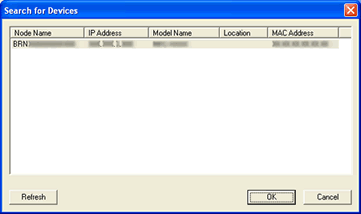
- Cliquez sur Appliquer => OK.
-
Saisissez le nom de nœud de l’appareil dans le champ ou cliquez sur , sélectionnez dans la liste le périphérique que vous souhaitez utiliser et cliquez sur .
-
Si vous sélectionnez Spécifier votre machine par adresse, entrez l'adresse IP de la machine dans le champ Adresse IP, puis cliquez sur Appliquer > OK.
-
Cliquez sur l'onglet "Scan to Button", puis tapez le nom de votre ordinateur dans le champ "Display Name" (15 caractères maximum). L’ACL de l’appareil affiche le nom que vous avez saisi. Le réglage par défaut est le nom de votre ordinateur. Vous pouvez saisir le nom de votre choix (15 caractères maximum).
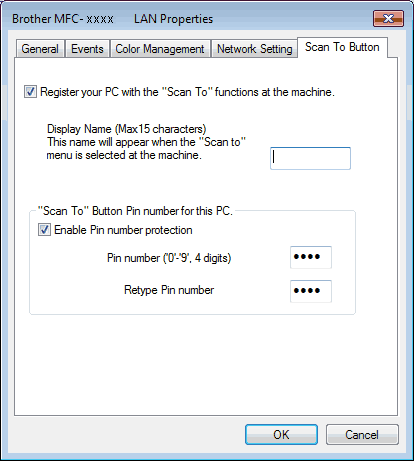
Contrôlez les paramètres du pare-feu sur votre ordinateur.
Si un pare-feu (firewall) est actif sur votre ordinateur, il se peut qu'il bloque la communication réseau nécessaire pour les opérations réseau telles que la numérisation réseau. Désactivez le pare-feu sur votre ordinateur et essayez à nouveau de numériser.
Le pare-feu / logiciel de sécurité de votre ordinateur peut empêcher la connexion réseau d'être établie. Si vous recevez des notifications liées au pare-feu, nous vous recommandons de modifier temporairement les paramètres de sécurité sur votre ordinateur afin d'établir la connexion.
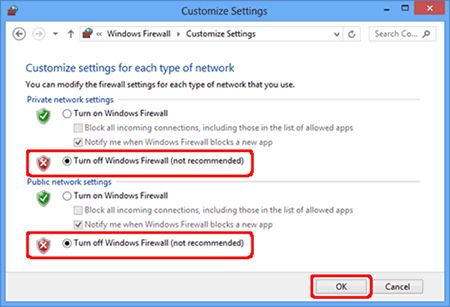
IMPORTANT
- Avant de désactiver le pare-feu, assurez-vous que les modifications que vous souhaitez apporter sont adaptées à votre réseau. Brother n'assumera aucune responsabilité pour les conséquences de la désactivation du pare-feu.
-
Une fois terminé, assurez-vous de réactiver le pare-feu.
Si la fonction fonctionne correctement après avoir désactivé le pare-feu, cela signifie que le pare-feu de votre ordinateur rejette la connexion réseau nécessaire. Dans ce cas, Brother vous recommande soit de désactiver le pare-feu de votre ordinateur chaque fois que vous avez besoin de numériser en réseau à l'aide de la clé de numérisation, soit de laisser le pare-feu activé et de régler les paramètres du pare-feu.
Si le pare-feu bloque la communication réseau, nous recommandons d'ajouter les ports Internes/Externes dans votre pare-feu:
- UDP: 54925
- UDP: 137
- UDP: 161
Si le problème persiste après la modification des paramètres du pare-feu, reportez-vous à la section "FAQ et dépannage" pour d'autres informations.